win+s 작업 스케줄러 로 검색해서 작업 스케줄러를 실행하여 작업 만들기를 선택합니다.
등록을 마치면 스크린샷에서 처럼 작업 스케줄러 라이브러리 항목에서 조회 가능합니다.
pc를 켜놓은 채로 있으면 나도 모르는 사이 자동업데이트가 되고 재부팅이 되어 곤란할 경우가 있습니다.
업데이트의 내용이 주로 보안 업데이트인것을 생각하면 무작정 꺼버릴 수도 없습니다.
윈도우 업데이트의 이용 시간으로 조절하는건 '이용하는 중엔 업데이트 안하기' 형식이라서 내가 상태를 확인하기 좋은 오후2시~6시에만 업데이트 되도록 설정하는것은 이용 시간을 18시간을 넘겨서 설정할 수가 없기 때문에 안됩니다.
커맨드라인 명령으로 자동업데이트 서비스를 내가 원하는 시간대에만 동작하게 설정해서 이 문제를 해결해봅시다.
ps. 로컬 그룹 정책 편집기 라는걸 알게되어 하단에 추가했습니다. 다시시작이 필요하다는 알림이 발생하는지 까지는 확인을 못했습니다.
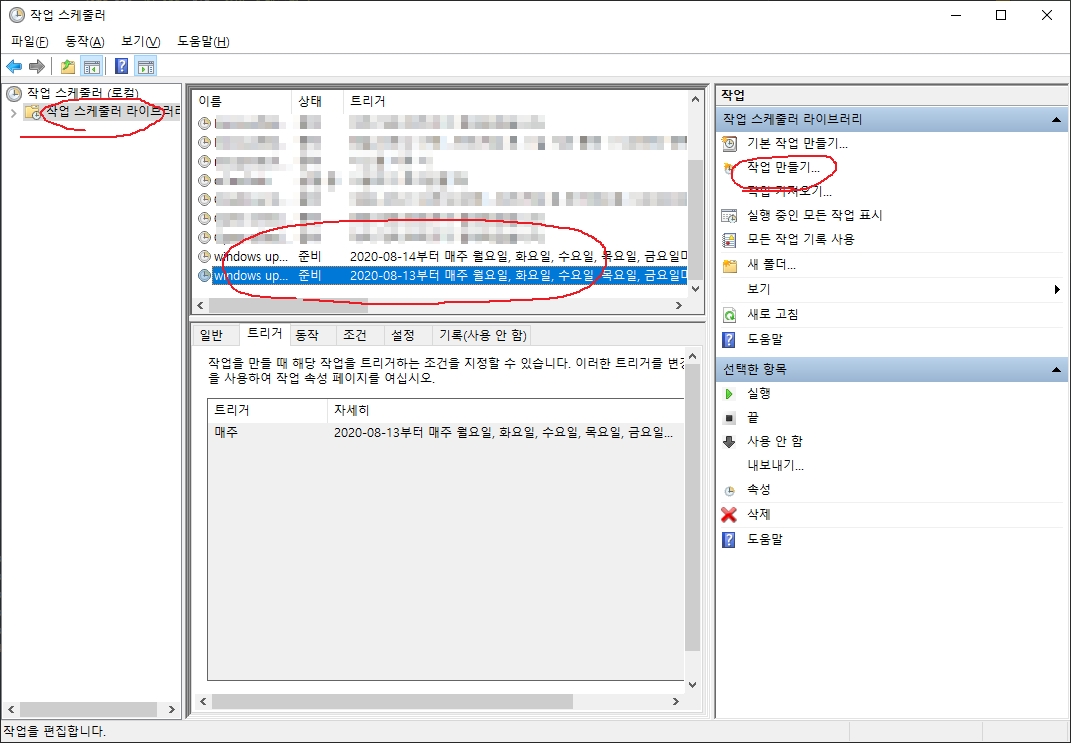
win+s 작업 스케줄러 로 검색해서 작업 스케줄러를 실행하여 작업 만들기를 선택합니다.
등록을 마치면 스크린샷에서 처럼 작업 스케줄러 라이브러리 항목에서 조회 가능합니다.

로그인 여부와 상관없이 업데이트를 중단할 수 있어야 하고, 명령은 관리자 권한이 필요합니다.
여기부터 작업은 start 용, stop 용 각각 만들어줍니다.

실행되는 시점을 '예약 상태'로 해야, 다른 조건 없이 시간에 의해 실행되도록 설정됩니다.
매주 로 하면 요일을 지정할 수 있습니다.
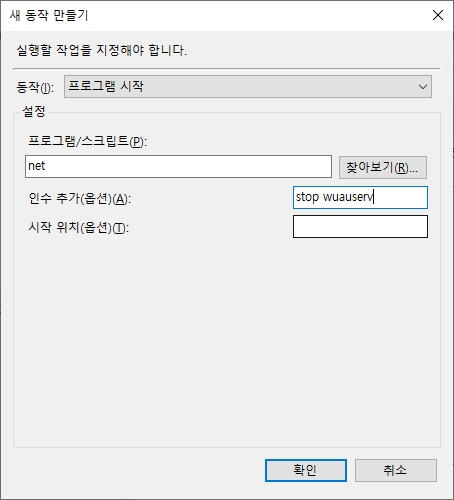
cmd 에서 net stop wuauserv 형식으로 명령할 수 있습니다.
프로그램은 net 이고, 인수 추가에 start wuauserv, stop wuauserv 입니다.
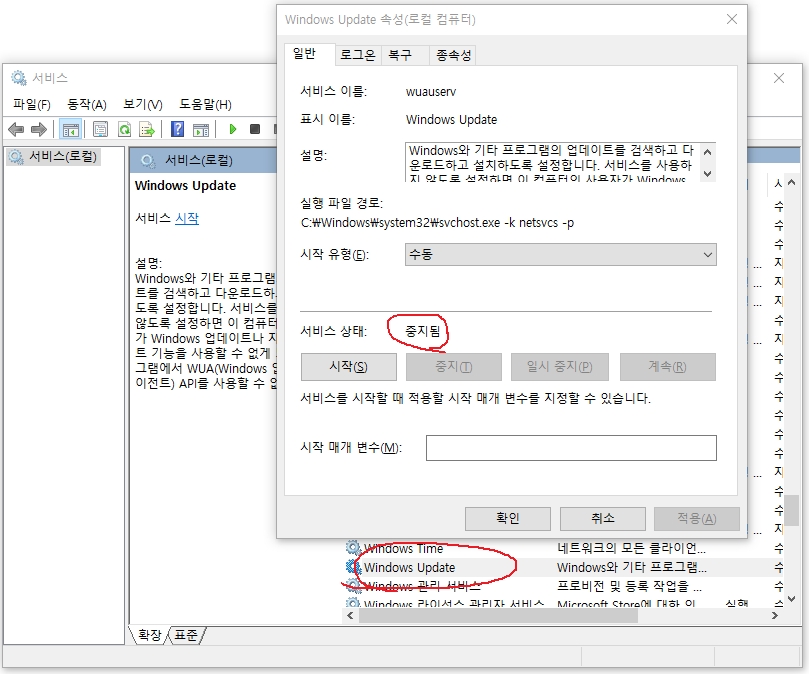
스케쥴러에 설정한 대로 실행이 되었는지는 win+s 서비스 를 열어서 확인할 수 있습니다.
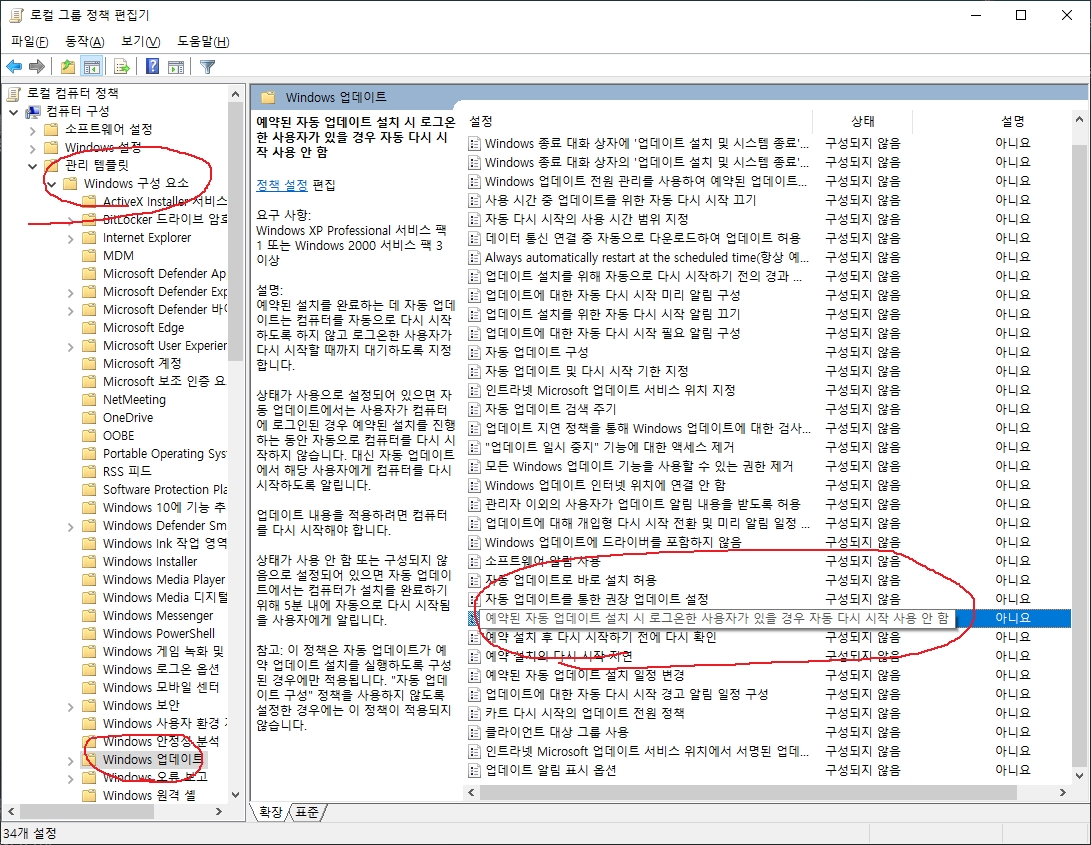
win+r gpedit.msc 로 로컬 그룹 정책 편집기를 실행하여 컴퓨터 구성 > 관리 템플릿 > Windows 구성 요소 > Windows 업데이트 항목으로 가면
"사용 시간 중 업데이트를 위한 자동 다시 시작 끄기" 와 "예약된 자동 업데이트 설치 시 로그온한 사용자가 있을 경우 자동 다시 시작 사용 안 함" 두 가지가 나오는데, 사용하지 않을 때 재부팅을 막아야 하므로 "예약된 자동 업데이트 설치 시 로그온한 사용자가 있을 경우 자동 다시 시작 사용 안 함" 을 활성화 하면 되겠습니다.